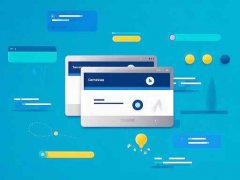电脑驱动程序的冲突问题是许多用户在使用计算机时常常遇到的烦恼。随着技术的不断进步,各种硬件设备和驱动程序层出不穷,用户的设备更加丰富,但这也带来了更高的兼容性挑战。驱动冲突不仅会导致设备无法正常工作,还可能引发系统不稳定、蓝屏死机等严重后果。

驱动冲突通常是因为多个设备尝试同时使用相同的资源,比如中断请求(IRQ)、内存地址或DMA通道。对于 DIY 爱好者来说,深入了解这些问题,掌握解决方案,可有效避免在组装和升级过程中遇到意外麻烦。
硬件更新快速,许多人会主动选择新一代产品来提升系统性能。过时的驱动程序与新的硬件设备可能不兼容,导致冲突。确保所有设备的驱动程序都是最新的至关重要。在官网下载并安装最新的驱动程序,能够大幅提高设备的适配性与稳定性。如果安装过程中发现某些驱动无法更新,考虑使用设备管理器进行角色管理,卸载不必要的驱动程序以简化系统结构。
合理的系统配置和资源分配也是避免驱动冲突的重要方面。例如,某些设备在 BIOS 中可以进行设置,以确保资源的合理分配。用户可以进入 BIOS 设置界面,手动调整设备的 IRQ 分配,确保不会出现资源争用的情况。此类操作需谨慎进行,建议在对硬件有较深入了解的基础上再进行设置。
常见的驱动冲突问题还包括显卡和声卡驱动的争用。在游戏或特定应用中,更新显卡驱动虽然能提升性能,但有时会导致声卡无法正常工作。可以尝试回滚到之前的驱动版本,或在官方网站上寻找兼容性较好的驱动程序。
为了增强用户的系统稳定性,可以考虑使用虚拟机程序,为特定的工具或测试软件创建独立环境。这能够有效减少对主操作系统的干扰,避免潜在的驱动冲突影响到主要工作流。
为了解决驱动冲突的问题,用户也可以利用一些专业的驱动管理软件,这些软件能够自动检测和更新过时的驱动,进一步简化维护工作。使用这些工具,可以帮助用户识别问题根源,优化系统性能,从而提升整体使用体验。
FAQ部分:
1. 什么是驱动冲突?
驱动冲突是指多个设备或程序试图使用相同的系统资源,导致无法正常工作,可能引发系统不稳定或崩溃。
2. 为什么我的电脑出现蓝屏死机?
蓝屏死机可能由多种因素引起,其中驱动程序冲突是一个常见原因。尤其是新安装的硬件或更新的驱动会引发此类问题。
3. 如何判断驱动程序是否需要更新?
可以通过设备管理器打开硬件设备的属性,在驱动程序选项卡中查看版本号,建议定期访问设备制造商官网检查更新。
4. 我是否需要卸载旧驱动程序?
是的,在安装新的驱动程序之前,最好先卸载旧的驱动程序,以减少冲突风险。
5. 如何进入 BIOS 调整设备设置?
在开机时,按下特定的按键(如 F2、Del 或 Esc)即可进入 BIOS 设置,具体按键会因主板型号不同而有所区别。